USB CITROEN C-ELYSÉE 2018 InstruksjonsbØker (in Norwegian)
[x] Cancel search | Manufacturer: CITROEN, Model Year: 2018, Model line: C-ELYSÉE, Model: CITROEN C-ELYSÉE 2018Pages: 260, PDF Size: 8.43 MB
Page 207 of 260
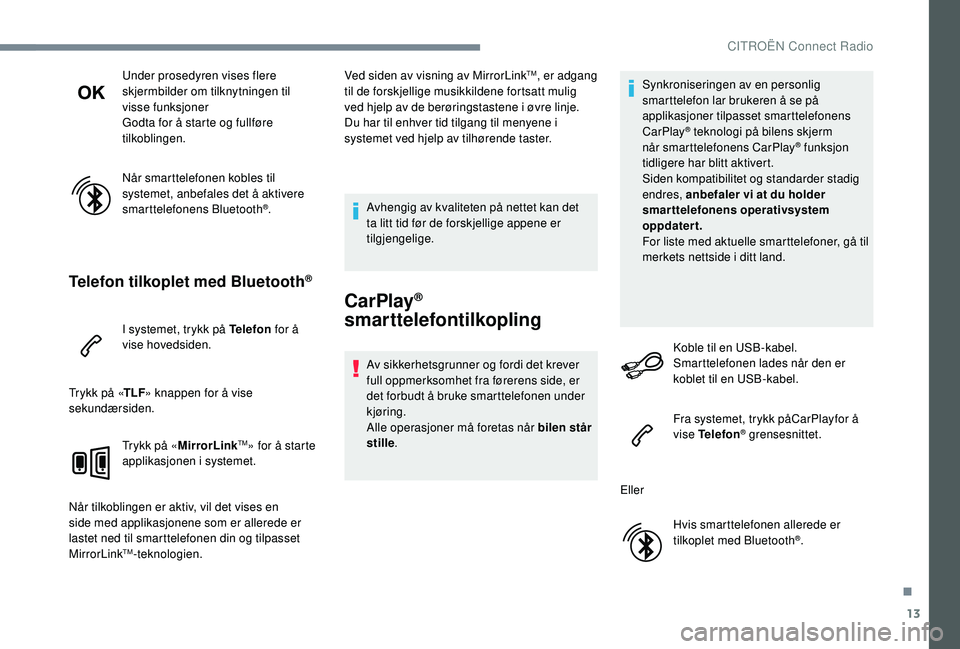
13
Under prosedyren vises flere
skjermbilder om tilknytningen til
visse funksjoner
Godta for å starte og fullføre
tilkoblingen.
Når smarttelefonen kobles til
systemet, anbefales det å aktivere
smarttelefonens Bluetooth
®.
Telefon tilkoplet med Bluetooth®
I systemet, trykk på Telefon for å
vise hovedsiden.
Trykk på « TLF» knappen for å vise
sekundærsiden.
Trykk på « MirrorLink
TM» for å starte
applikasjonen i systemet.
Når tilkoblingen er aktiv, vil det vises en
side med applikasjonene som er allerede er
lastet ned til smarttelefonen din og tilpasset
MirrorLink
TM-teknologien. Ved siden av visning av MirrorLink
TM, er adgang
til de forskjellige musikkildene fortsatt mulig
ved hjelp av de berøringstastene i øvre linje.
Du har til enhver tid tilgang til menyene i
systemet ved hjelp av tilhørende taster.
Avhengig av kvaliteten på nettet kan det
ta litt tid før de forskjellige appene er
tilgjengelige.
CarPlay®
smarttelefontilkopling
Av sikkerhetsgrunner og fordi det krever
full oppmerksomhet fra førerens side, er
det forbudt å bruke smarttelefonen under
kjøring.
Alle operasjoner må foretas når bilen står
stille . Synkroniseringen av en personlig
smarttelefon lar brukeren å se på
applikasjoner tilpasset smarttelefonens
CarPlay
® teknologi på bilens skjerm
når smarttelefonens CarPlay® funksjon
tidligere har blitt aktivert.
Siden kompatibilitet og standarder stadig
endres, anbefaler vi at du holder
smarttelefonens operativsystem
oppdatert.
For liste med aktuelle smarttelefoner, gå til
merkets nettside i ditt land.
Koble til en USB-kabel.
Smarttelefonen lades når den er
koblet til en USB-kabel.
Fra systemet, trykk påCarPlayfor å
vise Telefon
® grensesnittet.
Eller Hvis smarttelefonen allerede er
tilkoplet med Bluetooth
®.
.
CITROËN Connect Radio
Page 208 of 260
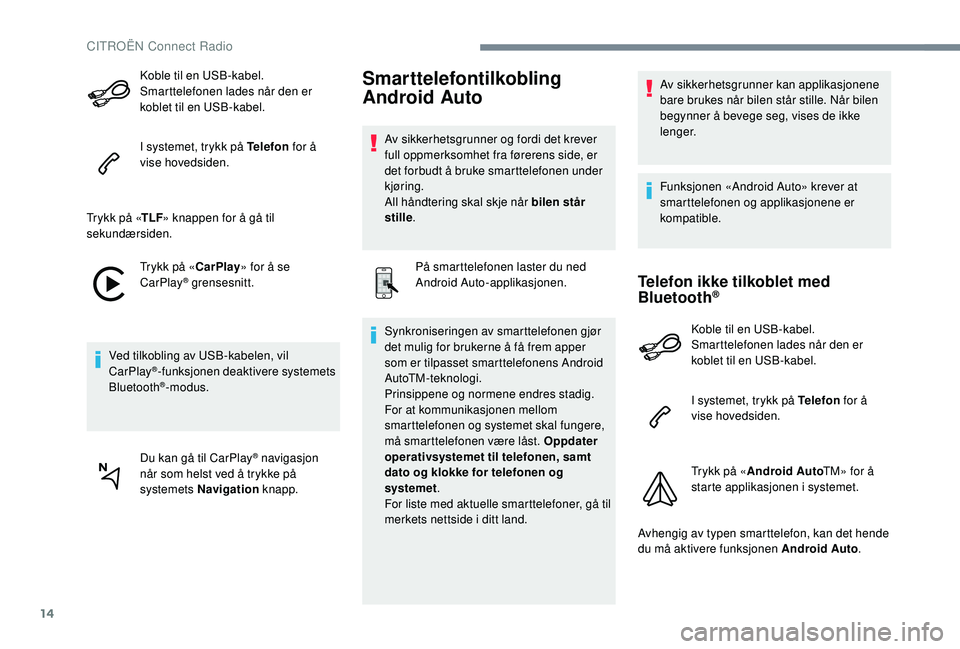
14
Koble til en USB-kabel.
Smarttelefonen lades når den er
koblet til en USB-kabel.
I systemet, trykk på Telefon for å
vise hovedsiden.
Trykk på « TLF» knappen for å gå til
sekundærsiden.
Trykk på « CarPlay» for å se
CarPlay
® grensesnitt.
Ved tilkobling av USB-kabelen, vil
CarPlay
®-funksjonen deaktivere systemets
Bluetooth®-modus.
Du kan gå til CarPlay
® navigasjon
når som helst ved å trykke på
systemets Navigation knapp.
Smarttelefontilkobling
Android Auto
Av sikkerhetsgrunner og fordi det krever
full oppmerksomhet fra førerens side, er
det forbudt å bruke smarttelefonen under
kjøring.
All håndtering skal skje når bilen står
stille.
På smarttelefonen laster du ned
Android Auto-applikasjonen.
Synkroniseringen av smarttelefonen gjør
det mulig for brukerne å få frem apper
som er tilpasset smarttelefonens Android
AutoTM-teknologi.
Prinsippene og normene endres stadig.
For at kommunikasjonen mellom
smarttelefonen og systemet skal fungere,
må smarttelefonen være låst. Oppdater
operativsystemet til telefonen, samt
dato og klokke for telefonen og
systemet .
For liste med aktuelle smarttelefoner, gå til
merkets nettside i ditt land. Av sikkerhetsgrunner kan applikasjonene
bare brukes når bilen står stille. Når bilen
begynner å bevege seg, vises de ikke
lenger.
Funksjonen «Android Auto» krever at
smarttelefonen og applikasjonene er
kompatible.
Telefon ikke tilkoblet med
Bluetooth®
Koble til en USB-kabel.
Smarttelefonen lades når den er
koblet til en USB-kabel.
I systemet, trykk på Telefon
for å
vise hovedsiden.
Trykk på « Android Auto TM» for å
starte applikasjonen i systemet.
Avhengig av typen smarttelefon, kan det hende
du må aktivere funksjonen Android Auto .
CITROËN Connect Radio
Page 217 of 260

23
Media
SPØRSMÅLSVA RLØSNING
Playback fra min USB minnepinne starter bare
etter en lang ventetid (rundt 2
til 3 minutter).Visse filer som USB-pinnen leveres med, kan
gjøre at avspillingen settes i gang veldig sent
(10
ganger lenger tid enn oppgitt).Slett filene som USB-pinnen leveres med, og
begrens antallet undermapper på pinnen.
Visse informasjonstegn i det media som for
øyebikket avspilles, vises ikke på korrekt måte. Audiosystemet har ikke støtte for alle typer tegn. Bruk standardtegn for å navngi lydspor og
mapper.
Avspilling av strømming starter ikke. Den tilkoblede enheten starter ikke automatisk
avspillingen.For å starte avspillingen fra enheten.
Navn på spor og spilletid vises ikke på
lydstrømmeskjermen. Bluetooth-profilen tillater ikke over føring av
disse informasjonene.
.
CITROËN Connect Radio
Page 223 of 260

1
VOL+
TA
Bluetooth®-lydsystem
Innhold
Første skritt
1
Ra
ttmonterte betjeningskontroller
2
M
enyer
3
R
adio
3
M
edia
5
T
elefon
9
L
ydinnstillinger
1
5
Vanlige spørsmål
1
6For sikkerhets skyld, og fordi det krever
kontinuerlig oppmerksomhet fra føreren,
må tilkobling av en Bluetooth-mobiltelefon
med Bluetooth-handsfreesystemet i
lydsystemet gjøres mens bilen står stille
og tenningen er på.
Lydsystemet er kodet slik at det bare
fungerer i din bil.
Alt arbeidet på systemet må kun utføres
av en forhandler eller et autorisert
verksted for å unngå risiko for ild, elektrisk
feil eller mekanisk feil.
For å unngå at batteriet utlades, kan
lydsystemet slå seg av etter et par
minutter hvis motoren ikke er i gang.
Første skritt
Volum.
På /Av.
TA-funksjon på/av (Trafic
Announcement).
Langt trykk: tilgang til
informasjonstype.
Valg av lydkilde:
Radio, CD, AUX, USB,
Streaming.
Svare på et innkommende anrop.
Manuelt trinnvis søk etter
lavere/høyere frekvenser.
Valg av forrige/neste MP3 -
s p o r.
Valg av forrige/neste mappe/
sjanger/artist/spilleliste på
USB-enheten.
Bla i en liste.
Til hovedmenyen.
.
Bluetooth®-lydsystem
Page 224 of 260

2
BACK
Velg bølgelengdene AM / FM.
Betjening på rattet
Radio: automatisk søk etter lavere
frekvens.
CD / MP3
/ USB: Valg av forrige
s p o r.
CD / USB: Langt trykk: Rask
tilbakespoling.
Hopp i listen.
Skifte lydkilde.
Bekrefte et valg.
Svare på et anrop / legge på.
Trykk i over 2
sekunder: Tilgang til
telefonens meny.
Radio: Automatisk søking etter
høyere frekvens.
CD / MP3
/ USB: Valg av neste spor.
CD / USB: Vedvarende trykk: Hurtig
avspilling forover.
Hopp i listen.
Høyere volum.
Lavere volum.
Automatisk søk etter lavere/
høyere radiofrekvens.
Valg av forrige/neste CD,
USB, streaming-spor.
Bla i en liste.
Valg av lagrede
radiostasjoner.
Langt trykk: Lagre en
radiostasjon.
Avbryte pågående operasjon.
Gå opp ett nivå (meny eller
m a p p e).
Bekrefte eller vise tilhørende
m e ny.
Visning av stasjoner som tas
inn, spor eller mapper på CD/
USB.
Langt trykk: Styring av
inndelingen av MP3/WMA-
filer/oppdatering av lister over
stasjoner som tas inn. Justere lydinnstillinger:
Lydatmosfære, diskant, bass,
lydstyrke, distribusjon, venstre/
høyre balanse, foran/bak
balanse, automatisk volum.
Velg mellom følgende
visningsmodi:
Full skjerm: Lyd (eller telefon
hvis det pågår en samtale) /
Skjerm med vindu: Lyd (eller
telefon hvis det pågår en
samtale) – Klokkeslett eller
Trip computer.
Langt trykk: Sort skjerm
(DARK).
Bluetooth®-lydsystem
Page 225 of 260

3
Demp: Lyden brytes ved å trykke
samtidig på tastene for høyere og
for lavere volum.
Radio: Valg av forrige / neste
lagrede stasjon.
USB: Velg genre / artist / mappe fra
listen, avhengig av klassifisering.
Valg av forrige / neste element i en
m e ny.Menyer
Skjerm C
«Multimedia »: Media
parametersMedia parameters,
Radio parameters.
« Telephone »: CallCall, Directory
management, Telephone
management, Hang up.
« Trip computer »: Warning log.
« Bluetooth connection »:
Connections managementConnections
management, Search for a device.
«Personalisation-configuration»:
Define the vehicle parametersDefine
the vehicle parameters, Choice of
language, Display configuration,
Choice of units, Date and time
adjustment.
Radio
Valg av en stasjon
Omgivelsene (åsside, hus, tunnel,
parkeringshus, kjeller osv.) kan hindre
mottaket, også når det gjelder RDS-
modus. Dette fenomenet er normalt ved
spredningen av radiobølger og betyr
på ingen måte at lydutstyret har en
funksjonsfeil.
Trykk flere ganger etter
hverandre på SR/TEL -tasten
og velg radiofunksjonen.
Trykk på BAND for å velge
frekvensbånd.
.
Bluetooth®-lydsystem
Page 226 of 260

4
TA
Trykk på LIST for å få opp
listen over de stasjonene
som kan tas inn. De gis i
alfabetisk rekkefølge.
Velg ønsket radiostasjon
ved å vri på hjulet og bekreft
ved å trykke.
Et trykk gjør det mulig
å skifte til neste eller
foregående bokstav (eks. A,
B, D, F, G, J, K osv.).
Gi et langt trykk på LIST for å
opprette eller oppdatere listen
over stasjoner, lyden avbrytes
midlertidig.RDS
RDS, hvis dette vises, gjør det mulig å fortsette
å lytte til den samme radiostasjonen ved bruk
av funksjonen for alternative frekvenser . Men
det kan hende at oppfølgingen av RDS-
stasjonene ikke er garantert i hele landet, i det
radiostasjoner ikke har 100 % dekning. Dette
forklarer hvor for mottaket av stasjonen blir
borte under en kjørestrekning.
Når radioen vises i displayet,
trykk på OK for visning av
hurtigmenyen.
Velg « RDS» og bekreft for å
lagre.
« RDS » vises i skjermen.
Lytte til TA-meldinger
TA-funksjonen (Traffic Announcement)
prioriterer lytting til TA-varselmeldinger.
For at denne funksjonen skal være
aktiv, må det være korrekt mottak av
radiostasjonen som sender denne
typen melding. Så snart det sendes en
trafikkinformasjon, vil lydkilden som det
lyttes til «Radio, CD, USB osv.» avbrytes
automatisk for å sende TA-meldingen.
Den normale lyttingen av gjeldende media
gjenopptas når meldingen er gitt.
Tr y k k p å TA for aktivere
eller deaktivere mottak av
trafikkmeldinger.
Vise tekstinformasjon
Infotekster er informasjoner som over føres
av radiostasjonen og som er relaterte til
programmet eller sangen som det lyttes til.
Bluetooth®-lydsystem
Page 227 of 260

5
Skjerm C
Når radioen vises i displayet,
trykk på OK for visning av
hurtigmenyen.
Drei på hjulet for å velge «R ADIO
TEXT» trykk for å lagre.
Media
Lyd - CD
Lytte til en CD
Bruk kun CD-er som har en rund form
med en diameter på 12 cm.
Visse antipiratsystemer som finnes på
originale CD-er og på CD-er som er
kopierte på egen brenner, kan fremkalle
funksjonsfeil, uten at dette har noe med
kvaliteten på CD-spilleren å gjøre.
Legg inn en CD i spilleren uten å trykke
på tasten EJECT , avspillingen starter
automatisk.
For å lytte til en plate som
allerede ligger i spilleren,
foreta flere trykk etter
hverandre på tasten
SRC/TEL og velg «CD».
Trykk på en av disse tastene
for å velge et musikkstykke
på CD-en.
Trykk på LIST å visning av
listen over CD-spor. Hold tasten trykket ned
for hurtigspoling frem eller
tilbake.
CD, USB
Informasjon og råd
Bilradioen kan kun lese av filer med
filnavn «.mp3» eller «.wma» med et
konstant kompresjonsnivå varierende
fra 32
Kbps til 320 Kbps.
Filnavn skal ha mindre enn 20
tegn,
unngå spesialtegn (f.eks .: « ? ; ù) for
å unngå problemer ved avspilling eller
visning.
Aksepterte spillelister er av typen .m3u
og .pls.
Antall filer er begrenset til 5000
i
500
registre på maksimum 8 nivåer.
.
Bluetooth®-lydsystem
Page 228 of 260

6
På én og samme plate kan CD-spilleren
spille av opp til 255 MP3 -filer fordelt på
8
mappenivåer. Imidlertid anbefales det
at dette holdes på 2
nivåer, for der ved å
begrense den tiden det tar for å få tilgang
til og spille av CD-en.
Under avspillingen vil ikke nivåinndelingen
av mappene blir overholdt.
For å kunne spille en brent CDR
eller CDRW velger du standardene
ISO
9660 nivå 1, 2 eller Joliet, hvis
mulig, når du brenner CD-en.
Dersom CD-en er brent med et annet
format, kan det hende at avspillingen
ikke skjer på korrekt måte.
Det anbefales å alltid bruke samme
brennestandard på én og samme plate,
med lavest mulig lesehastighet (4
x
maksimum) for en optimal lydkvalitet.
For multisesjons CD-er, anbefales det å
bruke Joliet-format.
Koble ikke harddisk eller andre
USB-apparater enn lydutstyr til USB-
kontakten. Ellers risikerer du å ødelegge
installasjonen din.Lytte til en kompilasjon
Sett en MP3 -
kompilasjon inn i
CD-spilleren eller koble
en nøkkel til USB-
kontakten, direkte eller
ved hjelp av en ledning.
Systemet består av avspillingslistene
(midlertidig minne) hvis opprettelse kan ta
fra noen sekunder til flere minutter.
Avspillingen starter automatisk etter en tid
som avhenger av kapasiteten til USB-
minnepinne.
Avspillingen starter automatisk etter en
viss tid, avhengig av kapasiteten på USB-
minnepinnen.
Bruk kun USB-minnepinner med format
FAT 32
(File Allocation Table). For å lytte til en minnepinne
som allerede er satt inn, trykk
flere ganger etter hverandre
på knappen SRC/TEL
og velg
« CD » eller « USB».
Trykk på en av tastene for å
velge foregående eller neste
s p o r.
Drei på hjulet for å velge
foregående eller neste mappe
i henhold til valgt inndeling.
Hold tasten trykket ned
for hurtigspoling frem eller
tilbake.
Trykk på LIST for visning av
nivåinndelingen til på den
kompatible lydkilden.
Ved første tilkobling foreslås
sorteringsrekkefølge etter
mappe. Når du kobler til på
nytt, beholdes den tidligere
valgte rekkefølgen.
Bluetooth®-lydsystem
Page 229 of 260

7
BACK
USB-minnepinne –
filsortering
Trykk på hjulet etter å ha valgt
ønsket sortering («By folders»,
«By artists», «By genres», «By
playlists»)
Trykk på hjulet for å bekrefte og
lagre endringene.
-
B
y folders By folders (per
mappe): Alle mappene med
lydfiler som gjenkjennes i det
eksterne utstyret, arkivert i
alfabetisk rekkefølge uten
hensyn til nivåinndelinger.
-
B
y ar tists By artists (per
artist): Alle artistnavn som er
definert i ID3
Tag, arkivert i
alfabetisk rekkefølge.
-
B
y genres By genres (per
genre): Alle genre som er
definert i ID3
Tag.
-
By
playlists By playlists (per
spilleliste): I henhold lagrede
spillelister.
Velg en linje i listen.
Velg et spor eller en mappe.
Hent opp nivåinndelingen.
Hopp over en side.
Trykk lenge på LIST (liste)
eller trykk på MENU , velg
« Multimedia » (multimedia) ,
deretter «Media parameters»
(parametre media), deretter
«Choice of track listing» (valg av
inndeling spor) for visning av de
forskjellige inndelingene.
APPLE®-spillere eller
bærbare spillere
* (Sjekk manualen for din spiller) Audiofiler på bærbare spillere* kan høres
gjennom kjøretøyets høyttalere ved å koble til
USB-porten (kabel medfølger ikke).
Styringen av bærbart utstyr gjøres via
betjeningene til lydsystemet.
Hvis den bærbare spilleren ikke gjenkjennes av
USB-kontakten, koble den til Jack-kontakten.
Programvaren til Apple
®-spilleren må
oppdateres regelmessig for å få en best mulig
tilkobling.
Spillelistene er dem som er definert i Apple
®-
spilleren.
Apple
® spilleren må være 5. generasjon eller
høyere.
JACK- kontak t
Den ekstra jackinngangen gjør det mulig
å tilkoble bærbart utstyr eller en Apple®-
spiller, når den ikke gjenkjennes av USB-
kontakten.
Aux-kontakt (AUX)
Koble ikke ett og samme utstyr til USB-
kontakten og Jack-kontakten samtidig.
.
Bluetooth®-lydsystem